Windows10系统之家 - 安全纯净无插件系统之家win10专业版下载安装
时间:2020-07-28 09:55:02 来源:Windows10之家 作者:admin
最近,一位win10系统用户反馈自己在电脑中运行程序时遇到了鼠标指针无限转圈圈的情况,点击桌面任何东西都没有反应,这是怎么回事呢?我们要如何操作?这样的问题是win10系统中的一个小BUG。接下来,就随小编一起看看该问题的具体解决方法吧!
推荐:win10系统下载32位
方法一:
1、按下win+R 呼出运行,键入 msconfig 点击确定 打开系统配置;
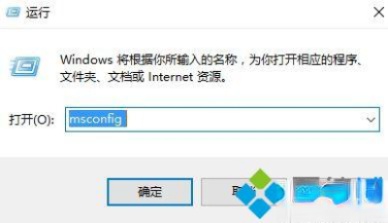
2、打开系统配置,在工具栏中点击“工具”选项,在下面找到 更改UAC设置 ;

3、点击 更改 UAC 设置 ,点击下方的 【启动】按钮;
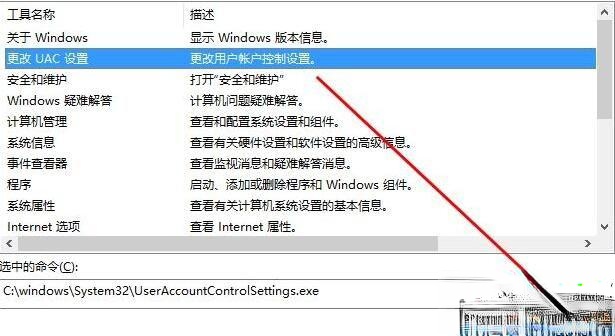
4、然后将那个往下拉到底,然后点确定 -- 确定 即可。
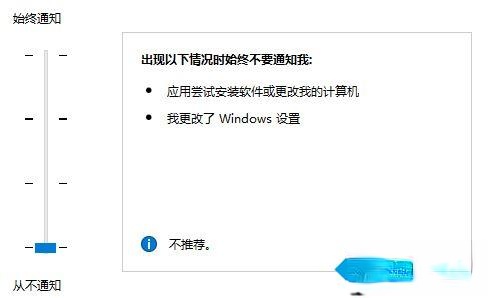
方法二:
1、右键此电脑,选择【属性】;

2、在属性界面左下角点击 【安全和维护】,如图:
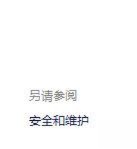
3、选择【更改用户账户控制功能设置】,如图:
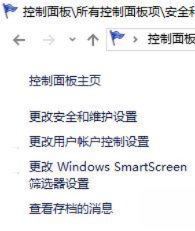
4、在用户账户控制设置 界面将滑块移动到最下面,点击确定保存设置即可。

设置过程中若出现用户账户控制界面,全部选择 “是” 即可!
win10系统鼠标无限转圈圈问题的两种解决方法就介绍完了。有同样需求的朋友们,可以任选一种方法进行操作!
相关文章
热门教程
热门系统下载
热门资讯





























